电脑的excel表格 电脑上如何制作简单的表格教程
更新时间:2023-09-10 16:50:29作者:yang
电脑的excel表格,在现代社会中电脑已经成为我们生活中不可或缺的一部分,而在电脑的各种应用软件中,Excel表格无疑是最常用、最实用的工具之一。无论是在工作中还是在日常生活中,我们经常需要使用Excel表格来整理、分析和展示数据。对于一些初学者来说,如何在电脑上制作简单的表格可能是一个挑战。本文将为大家介绍一些简单的制作表格的方法和技巧,帮助大家更轻松地应用Excel表格,提高工作效率。无论您是新手还是有一定经验的用户,希望本文能为您提供一些有用的指导和帮助。
步骤如下:
1.第一步:单击鼠标右键,选择“新建”中的“新建 Microsoft Office Excel 工作表”。
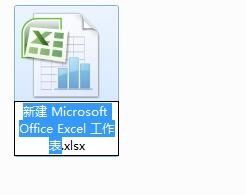
2.第二步:双击新建的Excel表,打开。
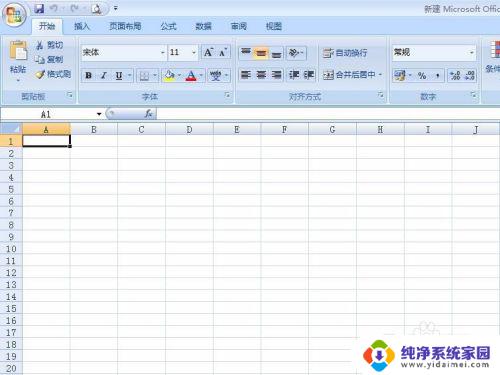
3.第三步:选中要新建表格的区域。
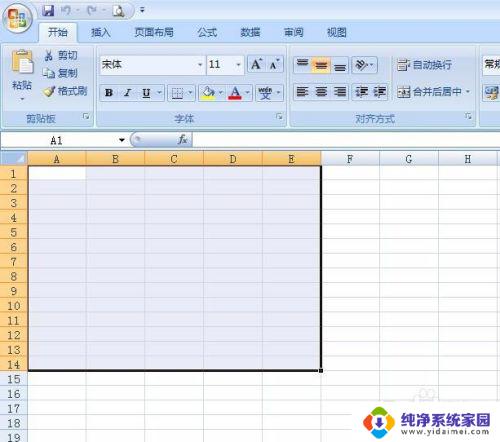
4.第四步:单击鼠标右键,选择“设置单元格格式”。
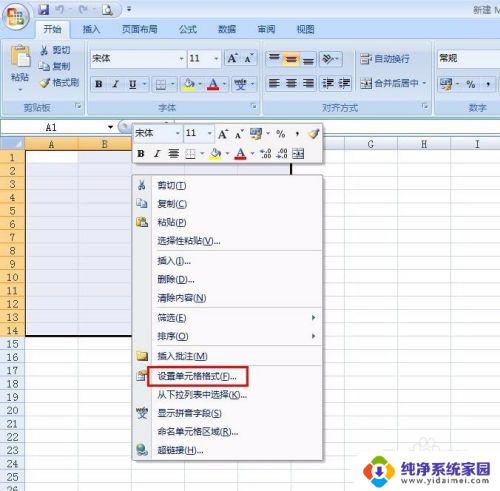
5.第五步:在弹出的对话框中选择“边框”这个标签页。
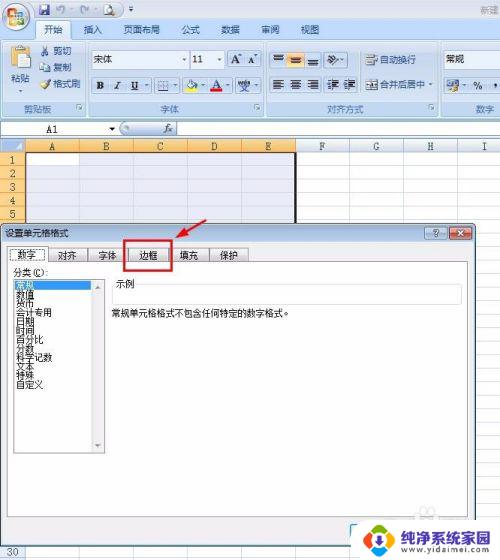
6.第六步:选择红色线框中的这两项,就会把表格的内部和外部都设置上线。
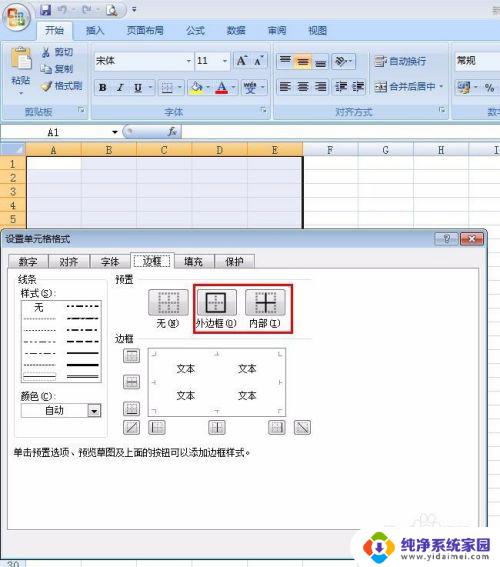
7.第七项:对话框左侧还可以设置线条的粗细和颜色,可以根据自己的需要选择。
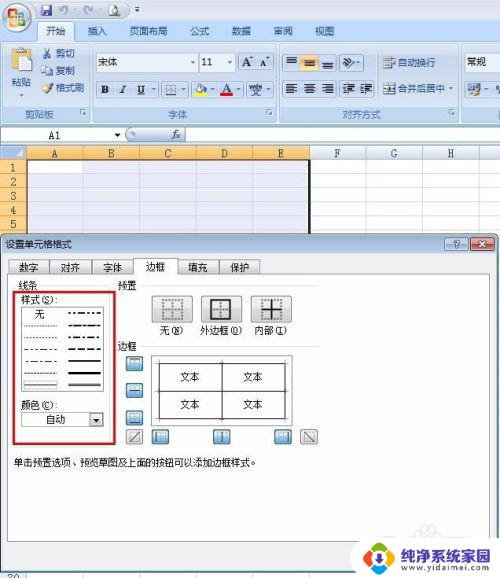
8.第八步:设置完成表格的边框,单击“确定”按钮。
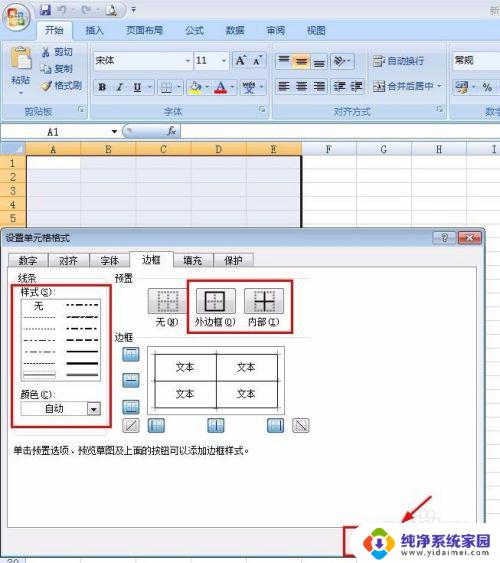
9.第九步:这样我们就得到了一个最简单的表格。

以上是电脑Excel表格的全部内容,需要的用户可以根据这些步骤进行操作,希望对大家有所帮助。
电脑的excel表格 电脑上如何制作简单的表格教程相关教程
- 电脑怎样制表格最简单 电脑上如何制作简单的表格教程
- 怎么在电脑excel表格 电脑上制作简单表格的步骤
- 在电脑上怎样制作表格 电脑上制作简单表格的步骤
- 电脑上怎么新建表格 电脑上如何制作简单的表格
- 电脑版wps表格怎么制作表格 Wps表格制作教程
- 制作表格的教程表头 Excel表头如何设置
- 电脑上表格截图怎么操作 excel表格截图教程
- excel表格作图表 Excel表格如何制作折线图
- 电脑怎么创建表格文档 电脑上如何制作表格
- 电脑如何复制粘贴表格 Excel中如何完全复制表格
- 笔记本开机按f1才能开机 电脑每次启动都要按F1怎么解决
- 电脑打印机怎么设置默认打印机 怎么在电脑上设置默认打印机
- windows取消pin登录 如何关闭Windows 10开机PIN码
- 刚刚删除的应用怎么恢复 安卓手机卸载应用后怎么恢复
- word用户名怎么改 Word用户名怎么改
- 电脑宽带错误651是怎么回事 宽带连接出现651错误怎么办